Desativar o Google Assistant: como desativar o Google Assistant em dispositivos móveis, Chromebooks e Android TV
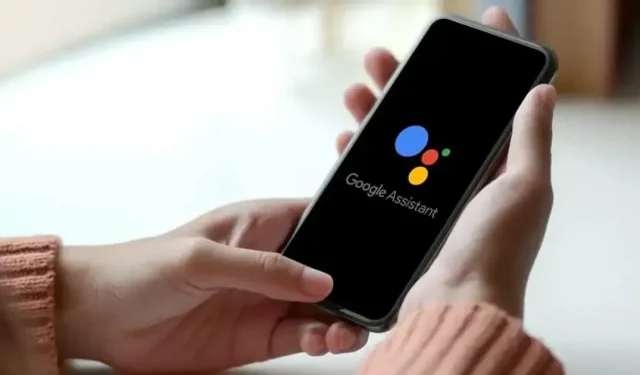
O Google Assistant é provavelmente um dos assistentes virtuais mais avançados disponíveis no mercado. Seja para encontrar o melhor restaurante perto de você ou encontrar voos, o Google Assistant é útil de várias maneiras. No entanto, há momentos em que isso pode se tornar um verdadeiro incômodo. O Google Assistant pode aparecer quando você menos espera e arruinar todo o seu ambiente de trabalho. Além disso, pode haver momentos em que seu Google Assistant irá interferir em você enquanto assiste seu programa de TV favorito em sua Smart TV ou smartphone Android enquanto você está fazendo algum trabalho. É por isso que muitos optam por desativar o Google Assistant. Mas você pode? Sim, existem algumas maneiras de desativar o Google Assistant em seu smartphone Android, Smart TV ou Chromebook. Neste artigo, falaremos em detalhes sobre várias maneiras de desativá-lo. Então,
Como desativar o Google Assistant no Android
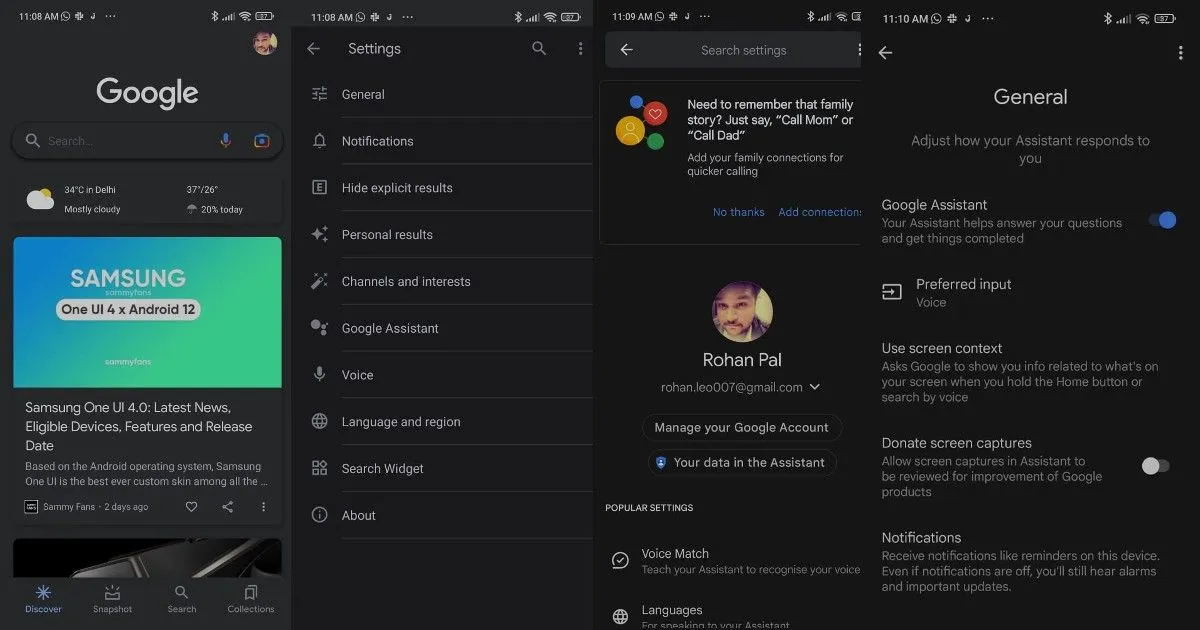
Você pode desativar facilmente o Google Assistant em seu smartphone Android. A empresa deu a você a opção de desativar completamente o Google Assistant no celular. Portanto, sem perder tempo, veja como desativar o Google Assistant em qualquer dispositivo Android:
- Abra o aplicativo do Google em seu smartphone ou tablet.
- Clique na sua foto de perfil no canto superior direito. Depois disso, clique em “Configurações”.
- Você verá a opção Assistente do Google no menu de configurações. Basta clicar nele e você será direcionado para as configurações do Google Assistente.
- Agora é só tocar na opção Geral e tocar no controle deslizante ao lado do Google Assistant para desativá-lo.
Você verá uma notificação pop-up para desativar o Google Assistant. Toque em “Desativar” e seu Google Assistente será desativado em seu tablet ou smartphone Android. No entanto, se você mudar de ideia e quiser ativar o assistente novamente, basta seguir as etapas acima e ativá-lo novamente.
Como desativar o Google Assistant na Android Smart TV
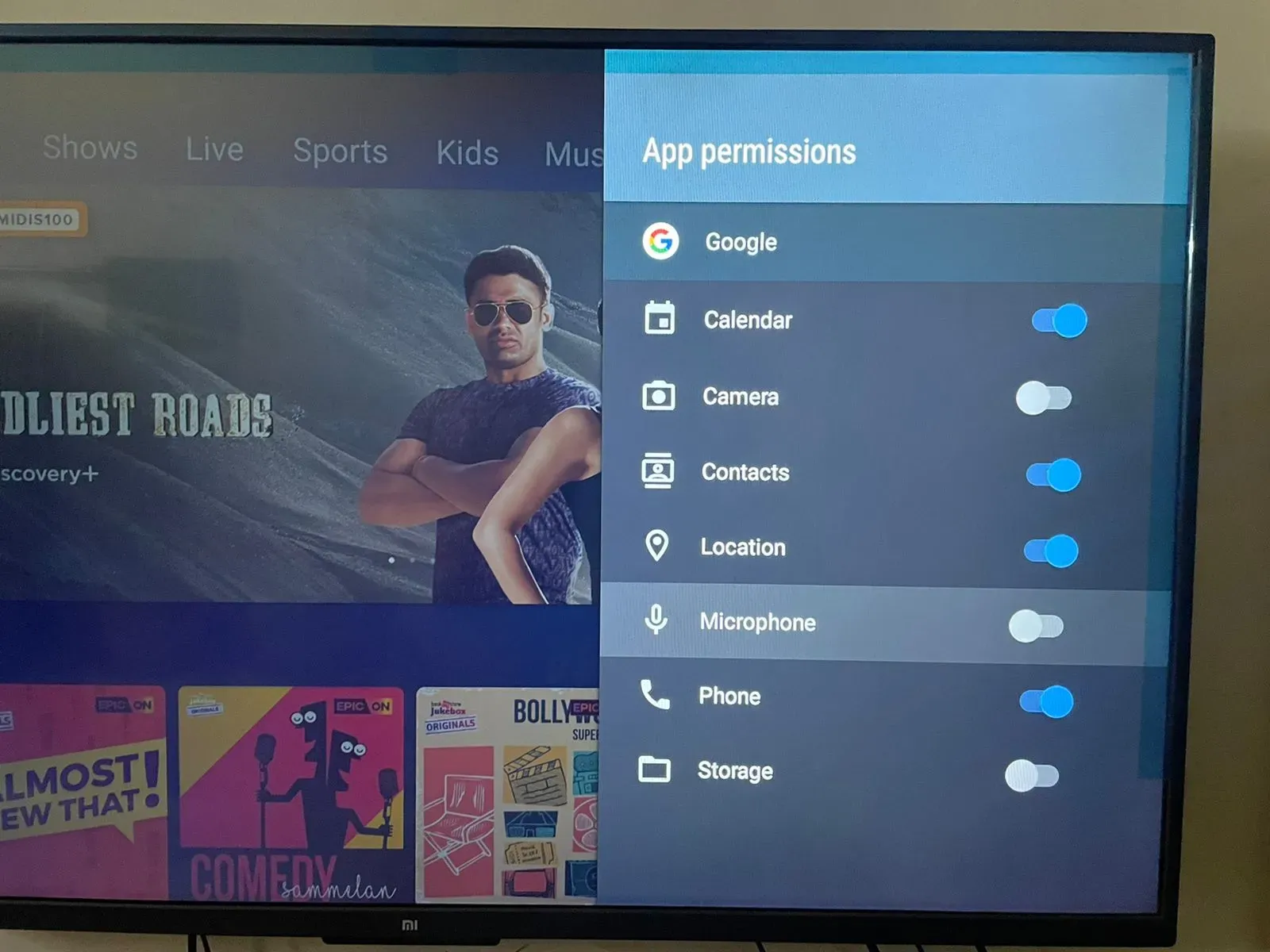
Infelizmente, não há uma maneira direta de desativar o Google Assistant na Smart TV. Ao contrário dos smartphones Android, não há configurações especiais para o Google Assistant. No entanto, você ainda pode desativá-lo até certo ponto. Veja como:
- Abra “Configurações” na sua Smart TV Android e vá para “Configurações avançadas”.
- Lá você precisa ir para Aplicativos e clicar em Aplicativos do sistema.
- Encontre o aplicativo do Google lá e clique nele. Role para baixo e vá para Permissões.
- A partir daí, você precisa desativar o recurso de microfone.
No entanto, o Google Assistant não poderá usar o microfone no controle remoto da Smart TV. Mesmo se você clicar nele, ele solicitará que você ative esse recurso. Você pode clicar em “Negar” e não pedir mais a opção de desativar o acesso do microfone ao Google Assistente. No entanto, se você quiser ativá-lo novamente, siga as etapas acima e ative o acesso ao microfone para que o Google Assistente possa começar a funcionar novamente.
Como desativar o Google Assistant no Chromebook
Se você possui um Chromebook e deseja desativar o Google Assistant, siga estas etapas:
- Clique na seção Hora na barra de status e clique em Configurações.
- Role para baixo e clique no atalho “Pesquisa e Assistente”.
- Lá, você encontrará a opção Assistente do Google logo abaixo do mecanismo de pesquisa preferido. Clique aqui.
- Tudo o que você precisa fazer é desativar a configuração e o Google Assistant parará de funcionar no seu Chromebook.



Deixe um comentário